ZBrush曲线功能详解
辅助软件:ZBrush
2018-03-13 11:24
在ZBrush中曲线功能是一个非常有用的工具。插入笔刷,曲线笔刷,拓扑和许多地方都会用到它。生成曲线的方式有很多种。可以使用重拓扑引导线,可以使用笔触菜单下曲线功能中的框架网格,可以使用ZBrush中的曲线笔刷。本文介绍ZBrush中曲线功能使用技巧。
我们可以和多边形组,曲线笔刷还有笔触菜单下曲线功能中的框架网格相结合使用。
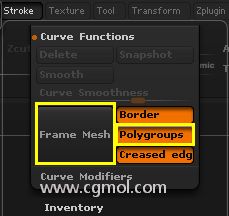
1. 遮罩区域。
2. 将遮罩区成组。
3. 激活多边形组,执行框架网格。

4. 删除所有细分级别,使用多重曲线管笔刷。
5. 使用多重曲线管笔刷,设置好笔刷尺寸在曲线上单击。

6. 现在在Dynamesh的帮助下将所有的东西结合起来,基于现有的多边形组,可以使用框架网格和一个自定义的针形插入笔刷增加更多的细节。

--框架网格功能取决于模型分辨率,越高的模型面数会生成越光滑的网格。
--设置笔触菜单下曲线栏中的曲线步进的数值来保持每个物体之间的距离,帮助设置每个阵脚之间的距离。
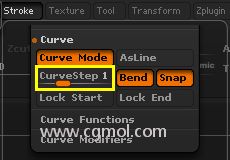
--设置笔刷菜单下深度嵌入的数值来保持高度,帮助设置每个针脚高出模型表面的距离。

阅读全文 ⇣
- 上一篇:ZBrush为什么遮罩不平滑?
- 下一篇:ZBrushCore安装教程
![[视频]国外老人头部细节刻画04](http://img.cgmol.com/noimg.jpg) [视频]国外老人头部细节刻画04
[视频]国外老人头部细节刻画04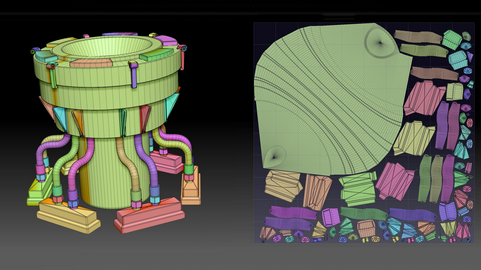 ZBrush十个优秀插件介绍,你值得拥有
ZBrush十个优秀插件介绍,你值得拥有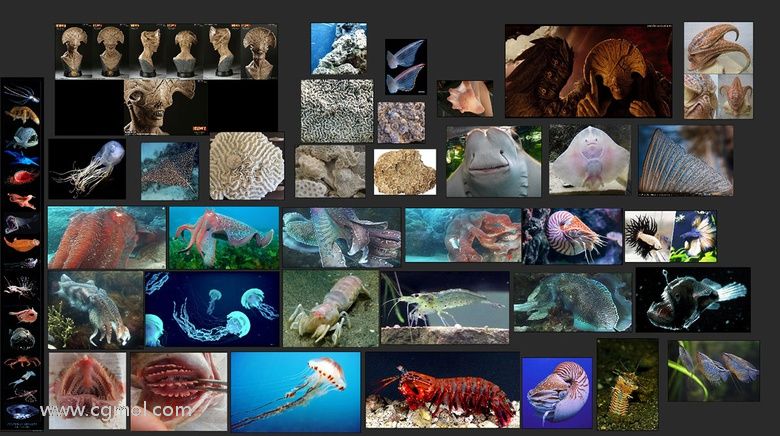 使用ZBrush&Painter创建一个女性外星生物
使用ZBrush&Painter创建一个女性外星生物 Image Plane插件的巧妙使用
Image Plane插件的巧妙使用 zbrush如何通过严格的10步工作流程创建精确的CG动物
zbrush如何通过严格的10步工作流程创建精确的CG动物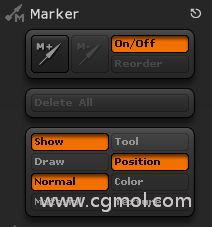 ZBrush中关于标记的特殊情况
ZBrush中关于标记的特殊情况 zbrush游戏创建实时战士角色的简要过程
zbrush游戏创建实时战士角色的简要过程 如何用ZBrush和Maya雕刻一个愤怒的怪兽战士(上)
如何用ZBrush和Maya雕刻一个愤怒的怪兽战士(上)